Hỗ trợ tư vấn
Tư vấn - Giải đáp - Hỗ trợ đặt tài liệu
Mua gói Pro để tải file trên Download.vn và trải nghiệm website không quảng cáo
Tìm hiểu thêm » Hỗ trợ qua ZaloĐược thêm vào các thiết bị sử dụng hệ điều hành iOS từ phiên bản iOS 8 trở đi, Reduce Motion là một tính năng có thể giúp iPhone, iPad tiết kiệm pin và loại bỏ các hiệu ứng chuyển động thừa không cần thiết. Nhưng với những người đang sử dụng iMessage thì đây lại là điều khá bất cập, bởi họ vẫn muốn thiết bị của mình sử dụng được toàn bộ các hiệu ứng của dịch vụ nhắn tin miễn phí trên iOS ngay cả khi Reduce Motion đã được kích hoạt.
Các tính năng mới của iMessage trên Windows 10
Cách sử dụng biểu tượng trong iMessage trên iOS 10
Cách tải và cài đặt ứng dụng cho iMessage iOS 10
iMessage là dịch vụ nhắn tin miễn phí dành riêng cho các thiết bị Apple đã có mặt từ lâu, nhưng phải tới vừa rồi, khi sự xuất hiện của "bộ đôi" iOS 10 và iPhone 7 gây bão trên các trang mạng công nghệ, thì iMessage mới thực sự được công nhận và được "táo cắn dở" chăm chút, nghiên cứu, phát triển và tập trung cho khá nhiều sự đổi mới, nâng cấp để trở nên hoàn thiện hơn.
Tuy nhiên, cũng có một thực tế mà chúng ta cần phải thừa nhận, đó là các smartphone, dù hiện đại tới đâu, thì khi sử dụng càng nhiều hiệu ứng thừa sẽ càng nhanh hết pin, một trong số đó chính là các hiệu ứng động của iMessage. Vậy, nếu vừa muốn sử dụng iMessage với toàn bộ các hiệu ứng, nhưng đồng thời cũng vẫn muốn để điện thoại trong chế độ "Reduce Motion", phải làm sao?
Bước 1: Từ giao diện chính của điện thoại, các bạn chạm vào biểu tượng Settings, chọn mục General.
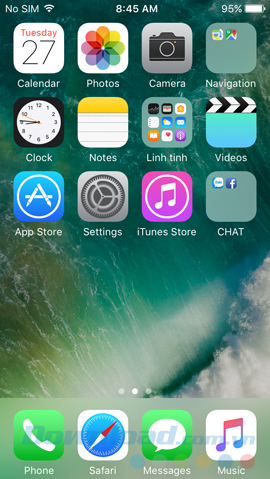
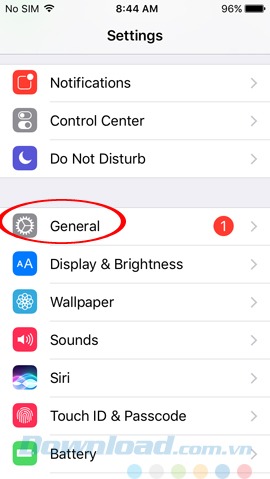
Bước 2: Vào mục Accessibility, tìm tới Reduce Motion.
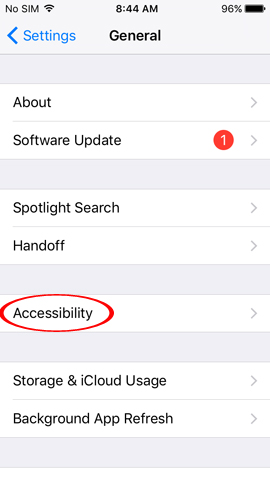
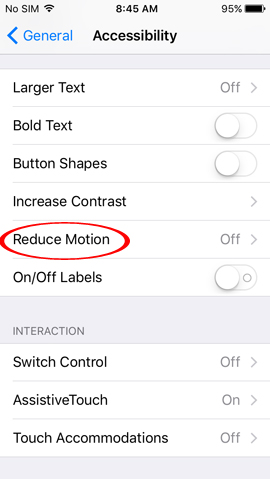
Bước 3: Trong giao diện này, các bạn kích hoạt đồng thời Reduce Motion và mục Auto-play Mesage Effects lên.
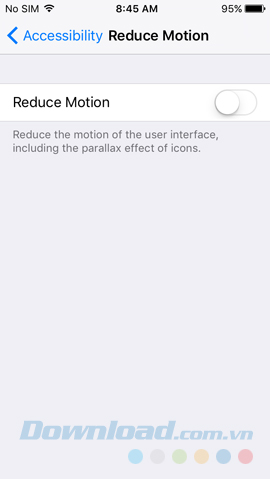
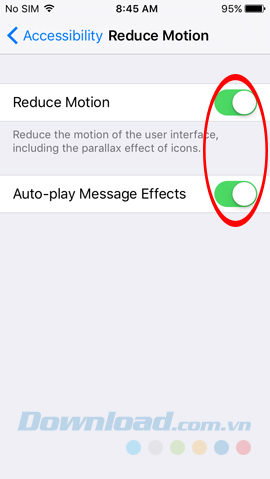
CHÚ Ý:
Tính năng này chỉ có thể thực hiện được trên hệ điều hành iOS 10. Các hệ điều hành iOS 8,9 cũng có Reduce Motion nhưng không thể vừa giữ cho máy hoạt động tốn ít năng lượng hơn, lại vừa sử dụng được các hiệu ứng trên iMessage, vì không có Auto-play Mesage Effects (được bổ sung từ iOS 10.1 trở đi).
Chúc các bạn thực hiện thành công!
Theo Nghị định 147/2024/ND-CP, bạn cần xác thực tài khoản trước khi sử dụng tính năng này. Chúng tôi sẽ gửi mã xác thực qua SMS hoặc Zalo tới số điện thoại mà bạn nhập dưới đây: